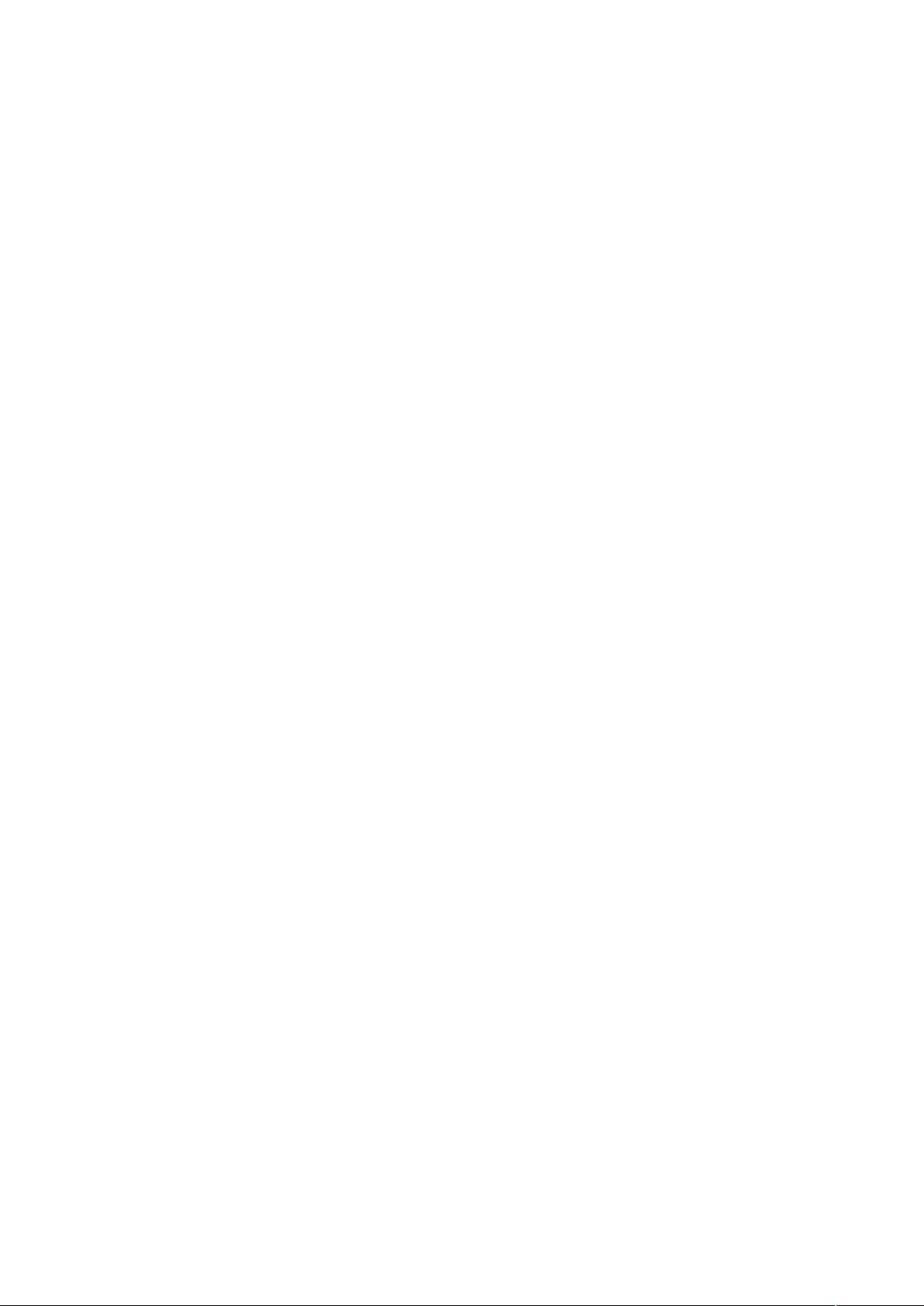Visio画图技巧:解决粘贴实线、填充颜色与旋转角度
需积分: 10 176 浏览量
更新于2024-09-21
收藏 94KB DOC 举报
"本文主要介绍了Visio画图的三个实用技巧,包括解决Visio图形粘贴到Word中虚线变实线的问题、给手画图形填充颜色以及如何旋转图形到指定角度。此外,还分享了两个Visio的小技巧,帮助用户更高效地使用Visio进行图形编辑。"
在使用Visio进行画图时,经常会遇到一些技术性问题,以下是对这些技巧的详细解释:
1. **解决Visio图形粘贴到Word中虚线变实线的问题**:
这个问题源于Visio为了减小嵌入其他程序文档时文件大小和避免打印机缓冲区溢出,将超长线条和非常细的虚线显示为实线。解决方法是选中需要修改的虚线线条,右键选择“格式-线条”,增加线条的粗细。如果仍然显示为实线,则需要继续加粗线条,直到问题得到解决。
2. **如何在Visio中给手画图形填充颜色**:
当你发现无法填充颜色时,可能是由于绘制的图形不是封闭的整体。Visio只允许封闭图形填充颜色。确保你的图形是通过一笔画成的,即从起点开始画,每条边都与上一条边相连,直到回到起点。若图形已经画好但未封闭,可以通过选择绘图工具中的直线,然后一笔完成图形,以确保其封闭。
3. **如何将Visio模板中的图形旋转到所需角度**:
Visio的默认旋转角度是90度,顺时针或逆时针。若需旋转到其他角度,可选择图形,右击后选择“视图”->“大小和位置窗口”,在此窗口中调整角度值。注意,角度值的正方向是逆时针。
除此之外,还有两个Visio的使用小技巧:
- **Shift+方向键实现微小移动**:在按住Shift键的同时使用方向键,可以使图形或形状进行细微的位置调整,这对于需要精确布局的情况非常有用。
- **直线交叉不打弯**:选中直线,然后在“格式”选项中选择“行为”,勾选“连接”,可以让两条直线在交汇处自动形成直角,而不会产生不必要的拐点。
掌握这些Visio的实用技巧,可以显著提高你在绘制流程图、组织结构图或任何其他复杂图形时的效率,使工作变得更加轻松便捷。随着使用经验的积累,你还将发现更多提升工作效率的方法,让Visio成为你不可或缺的绘图工具。
2021-10-12 上传
2012-12-04 上传
2014-05-14 上传
2021-12-26 上传
2020-08-18 上传
点击了解资源详情
2011-03-09 上传
2015-04-28 上传
点击了解资源详情
skyboil3278
- 粉丝: 0
- 资源: 1
最新资源
- turtle-logo:用于Turtle徽标编程语言的MakeCode扩展
- screepsmod-mongo:用MongoDB和Redis替换LokiJS
- Personal-Website:我的个人作品集展示了我的经验和项目
- elirehema:自述文件
- EightInSeven:Minecraft 1.8 1.7.10 的可见性行走算法
- illustrator-scripts-for-mobile:Illustrator脚本的集合,这些脚本可将图层或画板导出到不同密度的PNG(iOS Retina Display,Android设备等)
- Andron
- 安卓电视机大屏显示ui设计
- Assertions:作证断言集
- 正常运行时间:st stitcombe的正常运行时间监控器和状态页面,由@upptime提供支持
- mern:Mern edu应用
- 行业文档-设计装置-一种降低混合机物料残留的方法.zip
- nvim:这是我的nvim点文件。 它已经被配置为在您的系统中自动安装vim-plug
- 疯狂java讲义源码下载-The-Way-I-Learn-Android:我的Android学习之路,主要记录我的android的学习过程,时
- html_rocketseat
- Python库 | FuXi-1.0_rc.dev-py2.5.egg